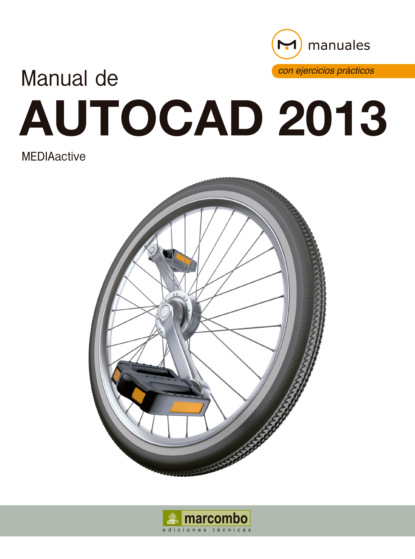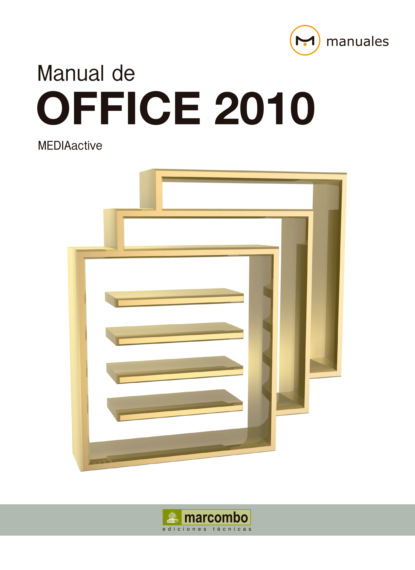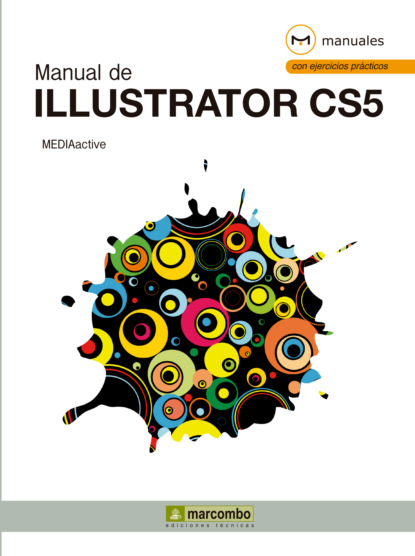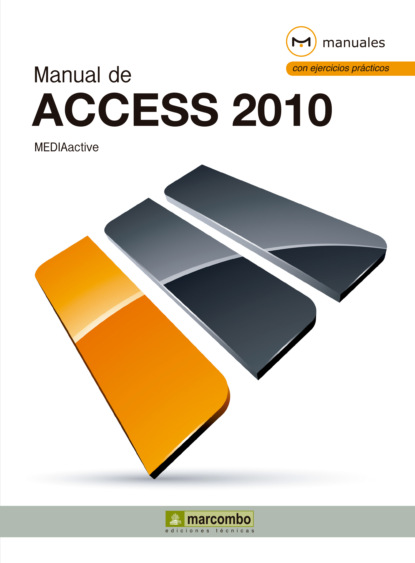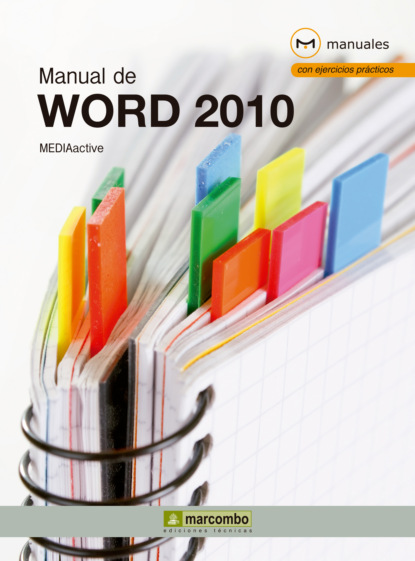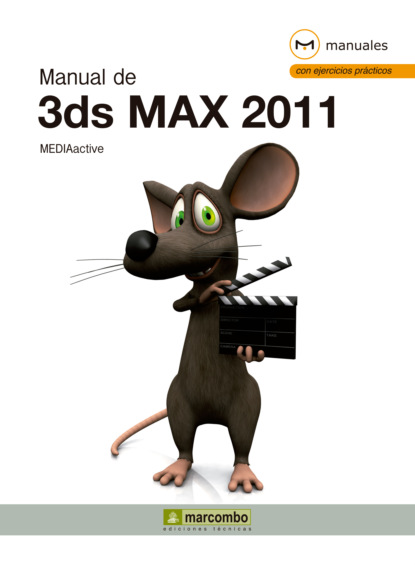- -
- 100%
- +
RECUERDE
La matriz polar también permite modificar la posición de los objetos que se van a duplicar, girándolos o dejando que todos queden orientados en la misma dirección.

1 En el siguiente ejercicio crearemos una matriz polar o circular sobre una de las copias de la botella generada en la lección anterior. Para empezar, desharemos la dos últimas acciones realizadas para volver a mostrar el objeto único, sin copias, en nuestro dibujo. Haga clic sobre la punta de flecha del comando Deshacer de la Barra de herramientas de acceso rápido, que muestra una flecha curvada hacia la izquierda, y, de la lista de acciones que se muestran, pulse sobre la denominada matrizrectang. (1)

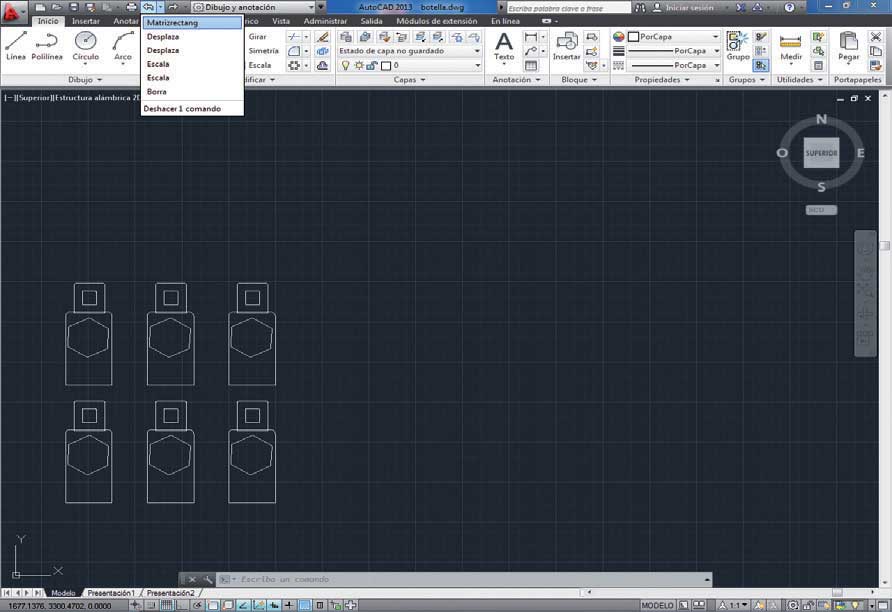
Recuerde que para seleccionar un objeto puede pulsar sobre él o bien trazar mediante dos clics una ventana de captura.
2 Compruebe que las copias del objeto han desaparecido. A continuación, seleccione la botella pulsando sobre él.
3 Seguidamente, despliegue el comando Matriz rectangular del grupo de herramientas Modificar y elija la opción Matriz polar. (2)

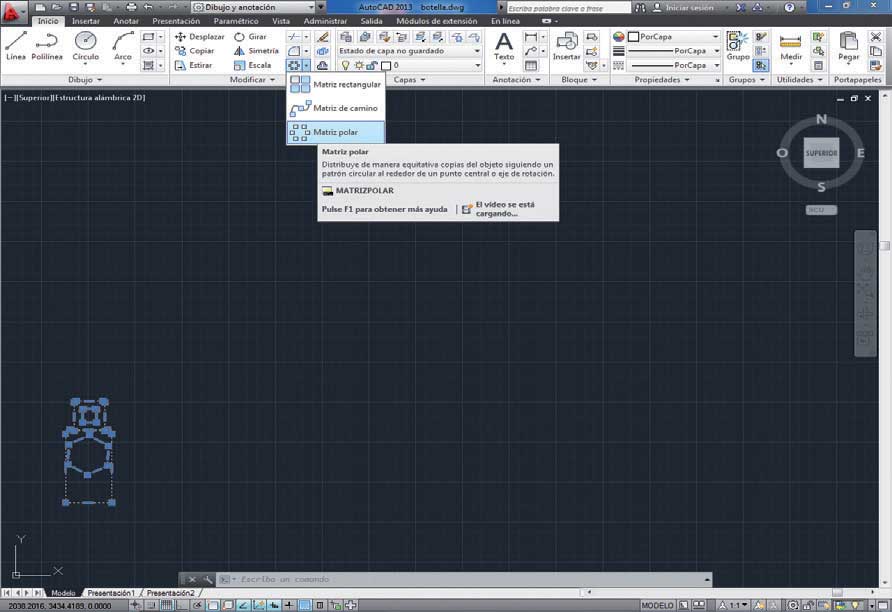
La lista de acciones del comando Deshacer actúan como historial del programa.
4 Las opciones del comando Matriz polar nos permiten crear copias de un mismo elemento y ubicarlas de forma circular en el área de trabajo. Para que las copias se distribuyan completando un círculo, el ángulo deberá ser de 360 grados, tal y como aparece por defecto. El punto central del círculo debe ser especificado previamente. Escriba las coordenadas 2411,1428 y pulse la tecla Retorno.
5 El programa genera una matriz circular con una serie de características predeterminadas y provisionales: seis elementos sobre un círculo total. (3) Igual que ocurre con la matriz rectangular, en este caso también se carga la ficha contectual Creación de matriz, en la cual podemos establecer según nuestras necesidades las características finales. En este caso, cambiaremos el número de elementos. Para ello, en el primer campo del grupo Elementos, inserte el valor 10 y vea el cambio en la zona gráfica. (4)

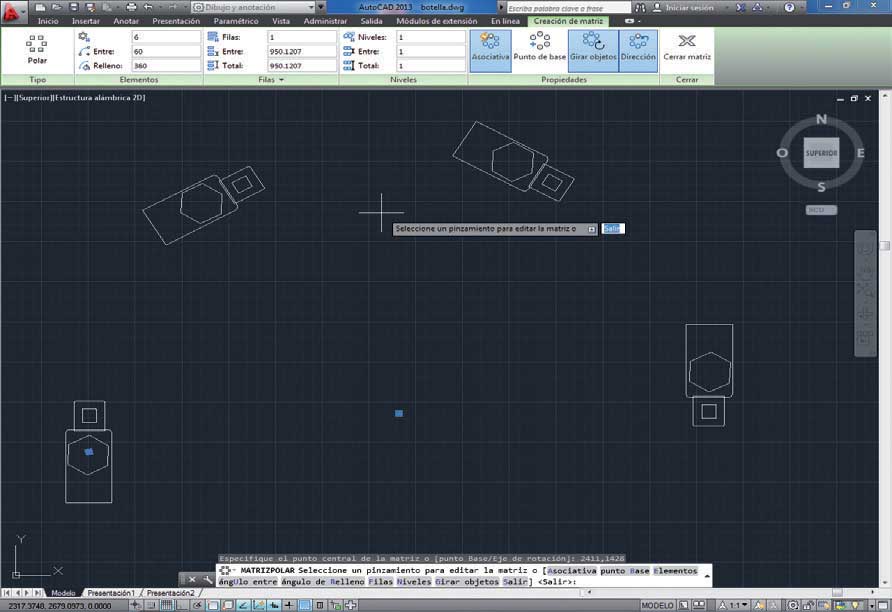

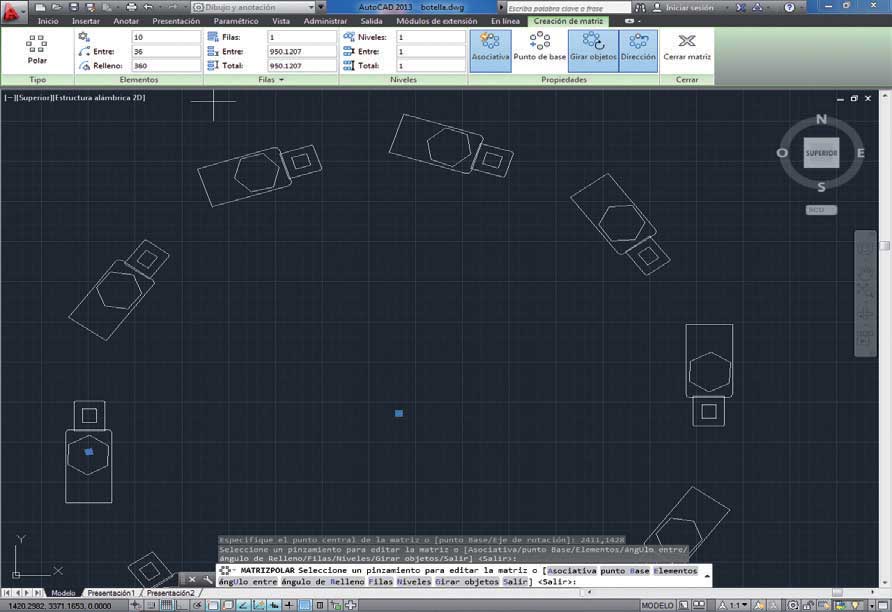
6 Si mantenemos activada la opción Girar objetos del grupo de herramientas Propiedades, los objetos aparecerán inclinados. Además, el comando Punto base permite cambiar el punto base del objeto. Modificaremos este parámetro directamente sobre el dibujo, utilizando para ello el correspondiente pinzamiento. Pulse sobre el pinzamiento situado en el centro de la botella y, tras comprobar que aparece gráficamente el valor del radio del círculo generado, (5) haga clic y arrastre hacia el centro hasta reducirlo considerablemente, pulsando en el punto final. (6)

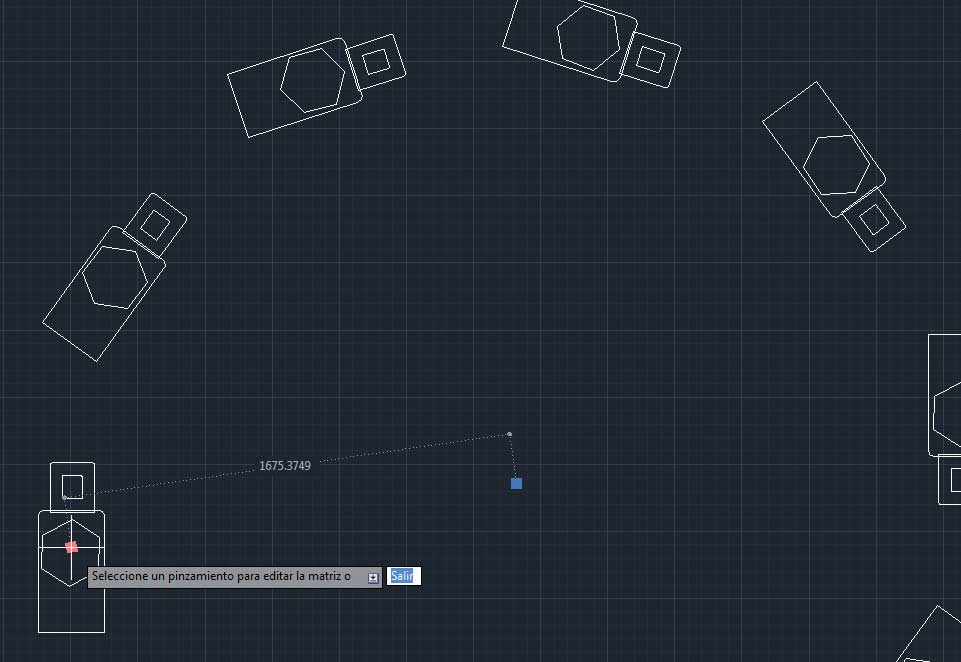

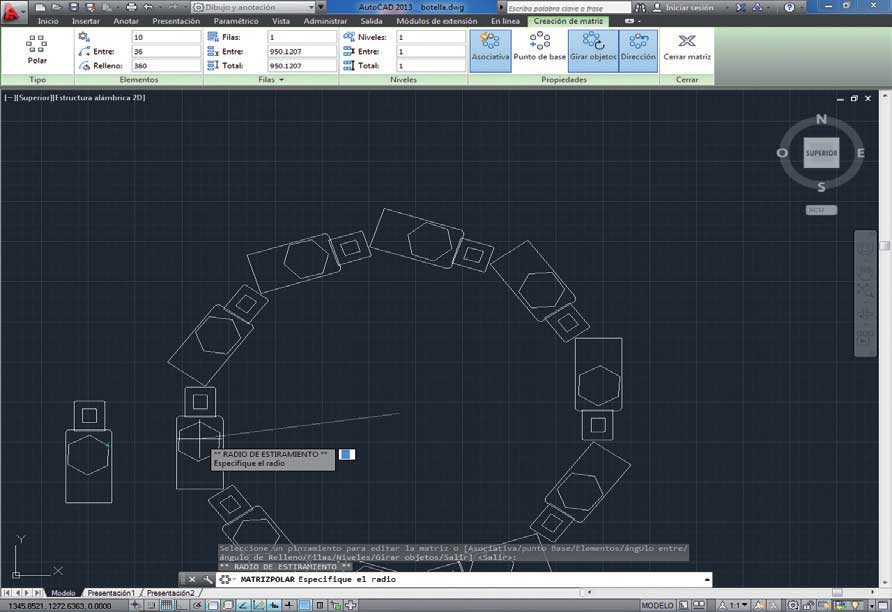
Puede pulsar la tecla Retorno para finalizar la edición de la matriz.
7 Por último, haga clic en el pinzamiento del centro del círculo y desplace el puntero del ratón ligeramente hacia arriba para centrar en la zona gráfica la matriz polar.
8 Haga clic sobre el comando Cerrar matriz de la ficha contextual y, para dar por acabada esta sencilla lección, pulse el comando Guardar de la Barra de herramientas de acceso rápido.
Lección 34. Insertar y editar líneas múltiples
El comando Línea múltiple permite dibujar más de una línea en paralelo de una sola vez. Es posible activar dicho comando insertando la orden lineam+Retorno en la línea de comandos. AutoCAD ofrece un estilo estándar de líneas múltiples compuestas por dos líneas paralelas con una separación específica que se puede modificar en el cuadro Estilo de línea múltiple. Desde ese mismo cuadro, es posible crear nuevos estilos de líneas que pueden contener entre 1 y 16 líneas, denominadas elementos. Además del número de líneas, también se pueden definir su color, su tamaño, la distancia entre cada par de líneas, etc.
RECUERDE
Una vez creado un nuevo estilo de línea múltiple, es posible guardarlo en un archivo con extensión .mln que se podrá utilizar en trabajos posteriores.
1 En el siguiente ejercicio vamos a conocer la utilidad de la herramienta Línea múltiple. Antes de empezar con el proceso, queremos advertirle de que AutoCAD no incluye por defecto este comando entre sus herramientas de dibujo, sino que sólo permite ejecutarla introduciendo la orden adecuada en la línea de comandos. Sin embargo, si lo prefiere, puede recuperar la herramienta e incluirla en la Barra de herramientas de acceso rápido. Le mostraremos cómo hacerlo. Pulse sobre la punta de flecha situada a la derecha del selector de espacios de trabajo de esta barra y elija del menú que se despliega la opción Más comandos. (1)

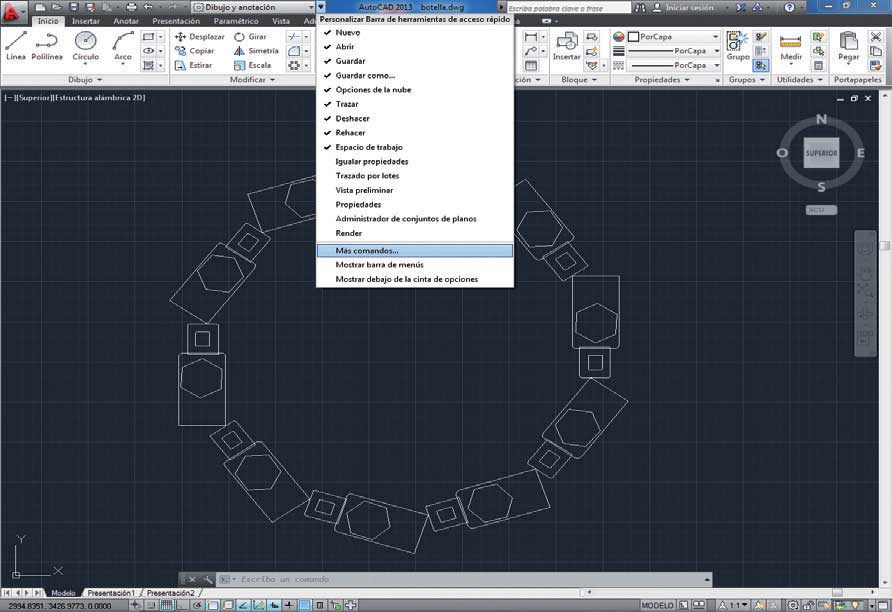
Si lo prefiere, active la herramienta Línea múltiple insertando la orden lineam + Retorno en la línea de comandos.
2 Seguidamente se abre el cuadro de diálogo Personalizar interfaz de usuario, en el que se listan todos y cada uno de los comandos existentes en AutoCAD. Localice en la larga lista de comandos el denominado Línea múltiple, haga clic sobre él (2) y, sin soltar el botón del ratón, arrástrelo hasta la Barra de herramientas de acceso rápido. (3)

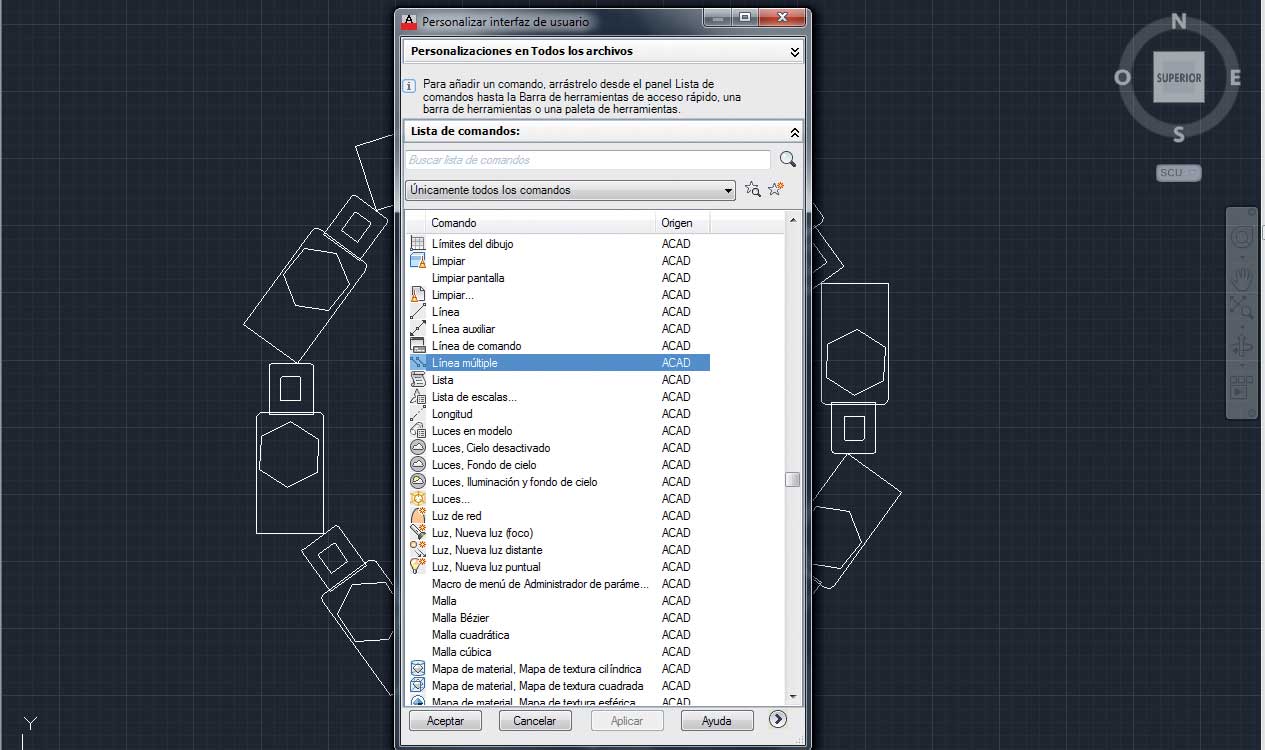


3 Pulse en Aceptar para que el comando permanezca en su nueva ubicación.
4 Una vez realizada esta introducción, meramente informativa, pulse sobre el comando añadido para activar la correspondiente función.
5 Las líneas múltiples pueden contener desde 1 hasta 16 líneas paralelas. Pueden utilizarse para representar calles, paseos u otros contornos compuestos por distintos tipos de líneas. El estilo Standard es el predeterminado de AutoCAD y se compone de dos elementos. Como puede ver en la línea de comandos, es posible seleccionar otro estilo, que previamente debemos crear en el cuadro Estilo de línea múltiple, así como modificar la justificación y la escala de la línea múltiple antes de dibujarla. En este caso, como todavía no hemos creado ningún nuevo estilo, dibujaremos una primera línea múltiple basada en el estilo Standard, aunque modificando su escala. En la línea de comandos escriba la letra s para seleccionar este parámetro y pulse Retorno. (4)


La escala de una línea múltiple controla su grosor usando las unidades actuales.
6 Observe que la separación entre las líneas de la multilínea es, por defecto, de 20. Inserte el valor 60 y pulse la tecla Retorno. (5)


7 Así el espacio entre las dos líneas que componen la línea múltiple será mucho mayor. La justificación, por su parte, determina a qué lado del cursor se trazará la línea múltiple o si estará centrada con respecto al mismo. Mantendremos la opción de justificación máxima, por la cual la línea múltiple se desarrollará a la izquierda del cursor. Ahora pasaremos a especificar los puntos de la multilínea. Para ello, como es habitual, tiene la posibilidad de insertar las coordenadas exactas de cada extremo de la línea o bien pulsar directamente sobre la zona gráfica para fijar dichos puntos, procedimiento que utilizaremos en este caso para conseguir así una forma de Z en dentro de la matriz polar. Hágalo, (6) teniendo en cuenta que deber pulsar en cuatro puntos según la forma indicada. (7)

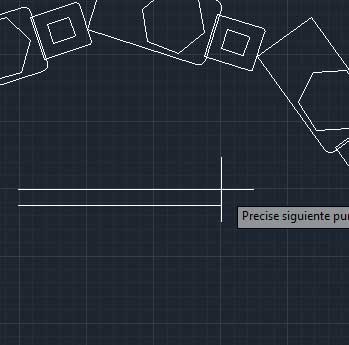

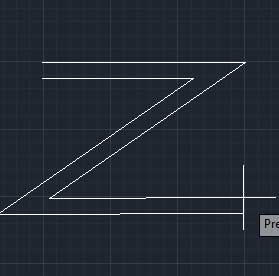
8 Por último, pulse Retorno para salir del comando actual.
9 Seguidamente, crearemos una nueva línea múltiple cambiando su justificación. Pulse la tecla retorno de nuevo para volver a activar esta herramienta.
10 Para cambiar la justificación de la línea múltiple, que por defecto es Máxima, escriba la letra j y pulse Retorno. (8)


11 Como hemos dicho antes, la justificación determina la forma en que se dibuja la línea múltiple entre los puntos precisados. Son tres las posibilidades: máxima, cero o mínima. Para que la nueva línea múltiple se trace centrada con el cursor escriba la letra c y pulse Retorno. (9)

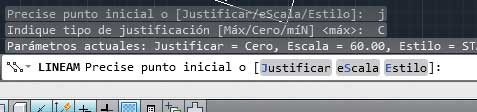
12 Una vez establecido el parámetro que nos interesa, ya podemos indicar los puntos entre los cuales queremos trazarla. Haga clic en la parte inferior de la forma trazada y clic de nuevo para conseguir una línea doble vertical de unas dos cuadrículas y media; pulse Retorno para finalizar el trazado.
13 Antes de acabar, vamos a ver el modo de editar líneas múltiples. En la línea de comandos, escriba la orden editarlm y pulse la tecla Retorno.
14 Se abre el cuadro Herramientas de edición de líneas múltiples mostrando diferentes opciones que nos permitirán modificar el aspecto de las líneas múltiples que especifiquemos. En esta ocasión, usaremos una de estas herramientas para conectar las dos líneas múltiples que hemos creado. Haga clic sobre la opción T abierta. (10)

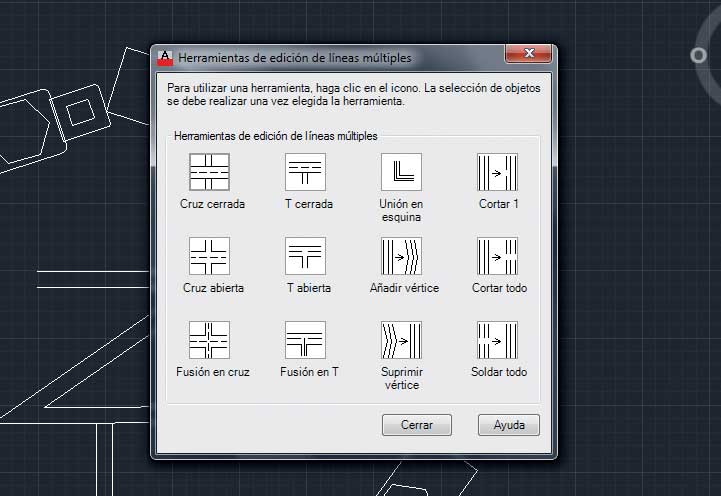
Para editar líneas múltiples, también es posible utilizar las herramientas de modificación de líneas habituales, excepto Partir, Chaflán, Empalme, Longitud y Desfase, los cuales exigen descomponer antes las líneas múltiples en líneas individuales.
15 El cuadro de diálogo se oculta temporalmente para que podamos designar, tal y como indica la línea de comandos, las líneas que serán objeto de la modificación. Pulse sobre algún punto de la segunda línea múltiple que hemos trazado para seleccionarla, haga clic sobre algún punto de la primera y compruebe el resultado inmediato. (11)

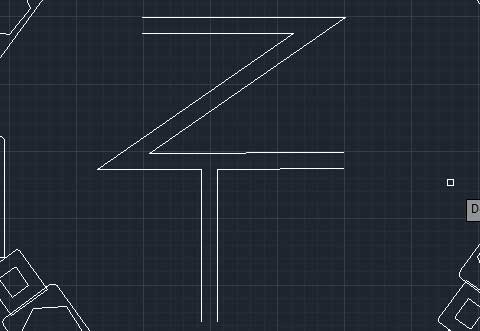
Desde el cuadro Herramientas de edición de líneas múltiples es posible añadir o suprimir vértices, controlar la visibilidad de las uniones en las esquinas y el estilo de la intersección entre líneas, y abrir o cerrar espacios vacíos en un objeto de líneas múltiples.
16 Gracias a la edición de líneas múltiples hemos conseguido unir estos dos objetos, aunque debe tener en cuenta que seguirán actuando como líneas múltiples independientes. Para abandonar el modo de edición de líneas múltiples, pulse la tecla Retorno.
Конец ознакомительного фрагмента.
Текст предоставлен ООО «ЛитРес».
Прочитайте эту книгу целиком, купив полную легальную версию на ЛитРес.
Безопасно оплатить книгу можно банковской картой Visa, MasterCard, Maestro, со счета мобильного телефона, с платежного терминала, в салоне МТС или Связной, через PayPal, WebMoney, Яндекс.Деньги, QIWI Кошелек, бонусными картами или другим удобным Вам способом.